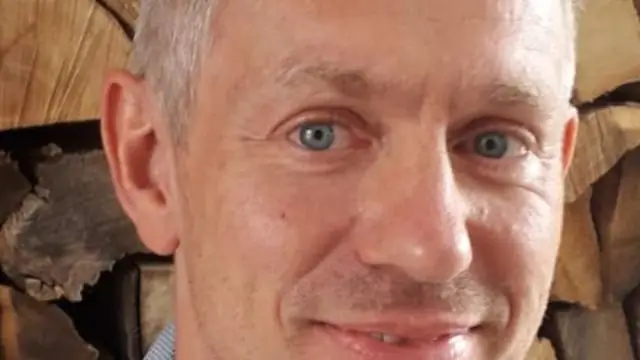
- Autor Lynn Donovan [email protected].
- Public 2023-12-15 23:45.
- Viimati modifitseeritud 2025-01-22 17:23.
Mõlemad SuperFetch ja Eellaadimine suurendada Windowsi ja rakenduste käivitusaegu (mõnel juhul vähemalt!). Sest mängud Märkasin aga, et laadimisajad ja taustaaktiivsus pikeneb, kui mõlemad need Windowsi vahemällu salvestamise funktsioonid on lubatud, seega soovitan need mõlemad välja lülitada, kui olete innukas. mängur.
Kas Superfetchi keelamine on õige?
Jah! Kui otsustate selle välja lülitada, pole kõrvaltoimete ohtu. Meie soovitus on, et kui teie süsteem töötab hästi, jätke see sisse. Kui teil on probleeme kõvaketta suure kasutamise, suure RAM-i kasutamisega või halvenenud jõudlusega RAM-i mahukate tegevuste ajal, lülitage see välja ja vaadake, kas see aitab.
kuidas Superfetchi jäädavalt keelata? Keela teenustest
- Hoidke all Windowsi klahvi, vajutades samal ajal klahvi R, et kuvada dialoogiboks Run.
- Tippige "services.msc", seejärel vajutage "Enter".
- Kuvatakse aken Teenused. Leidke loendist "Superfetch".
- Paremklõpsake "Superfetch", seejärel valige "Atribuudid".
- Valige nupp "Stopp", kui soovite teenuse peatada.
Samuti tuleks teada, kas peaksin Superfetch'i ja eellaadimise keelama?
Kui teil on aga SSD-draiv, lähevad jõudluse suurendamise eelised tarbetute kirjutustoimingute tõttu kaotsi. Kuna SSD-d on nii kiired, laadivad rakendused sama kiiresti ka ilma eellaadimine ja superfetch . To eellaadimise keelamine , muutke lihtsalt selle registri väärtuseks 0.
Kas ma saan Cortana keelata?
See on tegelikult üsna lihtne keelata Cortana , tegelikult on selleks kaks võimalust teha see ülesanne. Esimene võimalus on käivitamine Cortana tegumiriba otsinguparunilt. Seejärel klõpsake vasakpoolsel paanil seadete nuppu ja jaotises " Cortana " (esimene valik) ja libistage pillide lüliti asendisse Väljas.
Soovitan:
Kuidas saan oma CPU-d mängude jaoks kiirendada?

Siin on mõned viisid, kuidas mänguarvutit kiirendada ja raha säästa. Värskendage graafikakaardi draivereid. Muutke graafikakaardi sätteid. Vabastage protsessor ja mälu. Reguleerige mängusiseseid seadeid. Vältige arvuti ülekuumenemist. Muutke toiteseadeid
Kas peaksin Windows 10 kohaletoimetamise optimeerimise keelama?

Süsteem konsulteerib esmalt teiste teie võrgus olevate seadmetega, aga ka Windows 10 arvutitega laiemas Internetis. Saate keelata kohaletoimetamise optimeerimise, avades Windows 10 sätete rakenduse ja minnes kategooriasse „Värskendus ja turvalisus”. Windows Update'i leht peaks automaatselt avanema
Kas 100% protsessori kasutamine on mängude jaoks halb?
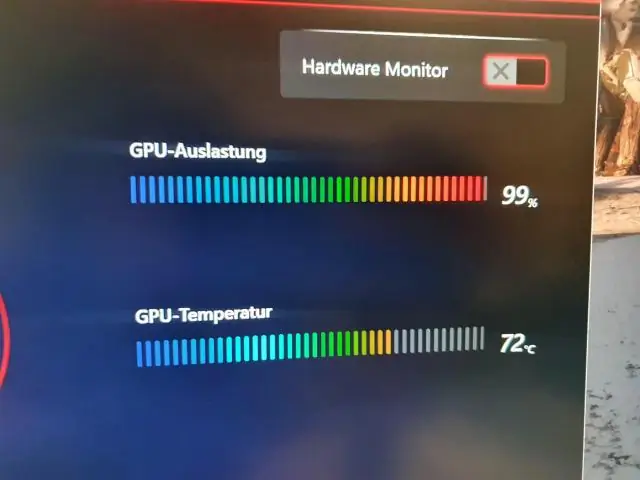
100% protsessori kasutus ei ole teie arvutile kahjulik, kuna selle maksimaalne temperatuur on alla soovitusliku. Aga teie küsimusele VASTUSEKS JAH. 100% protsessor on mängude ajal kahjulik. Kui mängite avatud maailma mänge, võite tsoonitsoonist liikudes kogeda keskmiste ehituste puhul mõningast kokutamist või äkilist vaate/perspektiivi muutust
Kas ma peaksin oma API jaoks kasutama OAuthi?

2 vastust. Hea, et soovite sõlmes teha REST API-d. Kuid kui teie andmed on tundlikud, näiteks privaatsed kasutajaandmed, peate oma API-le lisama mingisuguse turvakihi. Lisaks võib OAuthi või muu loapõhise turbe kasutamine aidata teil luua paremat lubade kontrolli kogu oma kasutajabaasi ulatuses
Milline on mängude jaoks parim latentsusaeg?

Latentsust mõõdetakse millisekundites ja see näitab teie võrguühenduse kvaliteeti. Kõik, mis on 100 ms või vähem, loetakse vastuvõetavaks vormindamiseks. Optimaalne on aga 20-40 ms
